Kaip skambinti naudojant „Google Home“.
Kiekvienas išmanusis garsiakalbis, esantis „Google“ pagrindinis puslapis produktų linija leidžia valdyti prijungtus prietaisus, leisti muziką, dalyvauti interaktyvioje veikloje žaidimai, apsipirkti bakalėjos ir kt. Taip pat galite pagaminti laisvos rankos telefono skambučiai į JAV ir Kanadą per a Bevielis internetas tinklą. Mes parodome, kaip.
Negalite skambinti 911 arba pagalbos tarnyboms naudodami „Google Home“. Galite skambinti savo kontaktams, skambinti į bet kurį „Google“ tvarkomą verslo sąrašą arba skambinti garsiai perskaitydami skaitmenis savo įrenginyje.
Kaip nustatyti „Google“ programą, paskyrą ir programinę-aparatinę įrangą
Turi būti įvykdytos kelios būtinos sąlygos, kad galėtumėte naudoti „Google Home“ skambindami. Pirmiausia įsitikinkite, kad jūsų kompiuteryje įdiegta naujausia „Google Home“ programos versija iOS arba Android prietaisas.
Tada patvirtinkite, kad „Google“ paskyra, kurioje yra norimi pasiekti kontaktai, yra susietas su „Google Home“ įrenginiu. Norėdami tai padaryti „Google Home“ programoje, bakstelėkite
Galiausiai patikrinkite, ar įrenginio programinės įrangos versija yra 1.28.99351 arba naujesnė. Bakstelėkite Įrenginiai > Nustatymai > Cast programinės aparatinės įrangos versija.
„Google Home“ įrenginiuose programinė įranga atnaujinama automatiškai. Jei rodoma versija yra senesnė nei minimalus reikalavimas skambinti, prieš tęsdami susisiekite su „Google Home“ palaikymo specialistu.
Kaip įjungti asmeninius rezultatus
Jei norite paskambinti savo „Google“ kontaktams ištardami jų vardą (Gerai, Google. Paskambink DžoPavyzdžiui), įgalinkite asmeninius rezultatus. Štai kaip:
Atidaryk „Google“ pagrindinis puslapis programa „iOS“ arba „Android“ įrenginyje.
Bakstelėkite Namai piktogramą, tada pasirinkite „Google Home“ įrenginį.
Bakstelėkite Įrenginio nustatymai (krumpliaračio piktograma) > Daugiau (trys vertikalūs taškai) > Atpažinimas ir personalizavimas.
Įjungti Leisti asmeninius rezultatus.
Kaip sinchronizuoti įrenginio kontaktus
Jei norite, kad „Google Home“ skambintų kontaktams, išsaugotiems „Android“ telefone arba planšetiniame kompiuteryje, sinchronizuokite savo kontaktus. Štai kaip:
-
Atidaryk Google programa „Android“ išmaniajame telefone ar planšetiniame kompiuteryje.
Nepainiokite „Google“ programos su „Google Home“ programa, nurodyta ankstesniuose veiksmuose.
Bakstelėkite savo Profilio nuotrauka viršutiniame dešiniajame kampe.
-
Pasirinkite Tvarkykite savo Google paskyrą.
Įsitikinkite, kad pasirinkta „Google“ paskyra yra ta, kuri susieta su „Google Home“. Bakstelėkite savo paskyros pavadinimą ir pasirinkite kitą paskyrą, kad perjungtumėte į ją, jei reikia.
-
Slinkite iki Žmonės ir bendrinimas skirtukas.
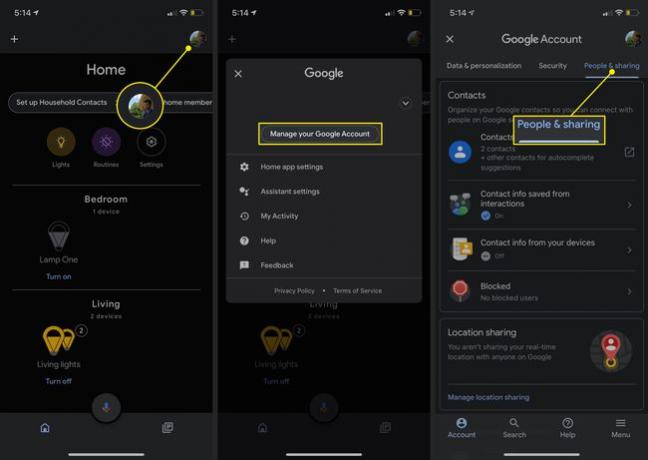
Pasirinkite Kontaktinė informacija iš jūsų įrenginių.
-
Įjungti Išsaugokite kontaktus iš įrenginių, kuriuose esate prisijungę.
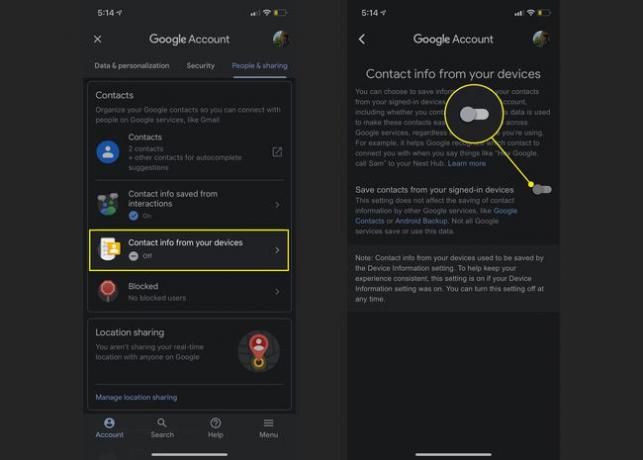
„iOS“ įrenginyje sinchronizuokite kontaktus eidami į Kontaktinė informacija iš jūsų įrenginių puslapis ir įjungimas Išsaugokite kontaktus iš įrenginių, kuriuose esate prisijungę. Tada eikite į „Google Home“ programą, bakstelėkite sąskaita > Asistento nustatymai > Paslaugos > Balso ir vaizdo skambučiai > Mobilusis skambutis, ir įjunkite Kontaktai įkeliami.
Konfigūruokite savo siunčiamą ekrano numerį
Pagal numatytuosius nustatymus visi skambučiai, atliekami naudojant „Google Home“, atliekami sąraše neįtrauktu numeriu, kuris paprastai rodomas kaip Privatus, Nežinomas arba Anoniminis. Atlikite šiuos veiksmus, kad pakeistumėte jį į pasirinktą telefono numerį:
Atidaryk „Google“ pagrindinis puslapis programa „iOS“ arba „Android“ įrenginyje.
Bakstelėkite Nustatymai.
-
Slinkite žemyn ir pasirinkite Balso ir vaizdo skambučiai.

Bakstelėkite Mobilusis skambutis.
Pasirinkite Savo numerį.
-
Pasirinkite Pridėti arba pakeisti telefono numerį.
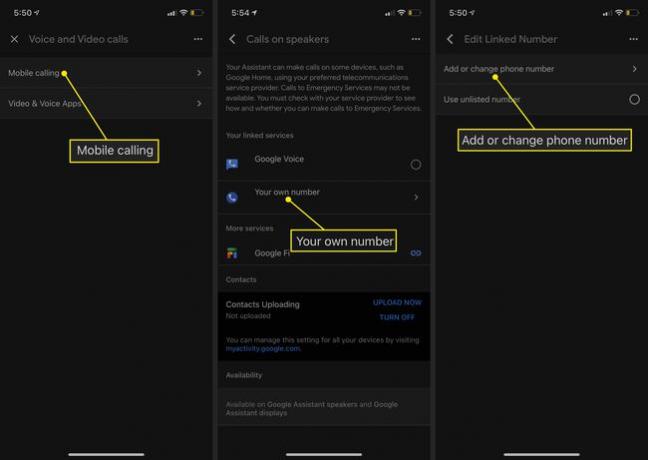
Įveskite savo numerį ir bakstelėkite Patvirtinti.
„Google“ siunčia kodą į jūsų telefoną. Įveskite jį eilutėje, tada pasirinkite Kitas.
-
Dabar pagrindiniame ekrane galite pasirinkti savo telefono numerį.

Pakeitimas akimirksniu atsispindi „Google Home“ programoje. Vis dėlto gali prireikti dešimties minučių, kol sistemoje įsigalios.
Kaip paskambinti naudojant „Google Home“.
Dabar esate pasirengę skambinti naudodami „Google Home“. Tai galite padaryti naudodami vieną iš šių žodinių komandų, pateiktų po Sveiki, Google aktyvavimo raginimas:
- Skambinti Kontaktinis vardas: inicijuokite skambutį jūsų nurodytam asmeniniam kontaktui.
- Skambinti Verslo pavadinimas: skambinkite konkrečiai įmonei pagal jos pavadinimą „Google“ sąrašuose.
- Kas yra artimiausia verslo tipas?: suraskite netoliese esančią įmonę (pavyzdžiui, degalinę) ir, jei norite, paskambinkite.
- Skambinti telefono numeris: skambinkite naudodami „Google Home“ garsiai ištardami jo skaitmenis.
- Perskambinti: perrinkite paskutinį numerį, skambintą per „Google Home“ garsiakalbį.
Kaip baigti skambutį naudojant „Google Home“.
Norėdami baigti skambutį, palieskite „Google Home“ garsiakalbio viršų arba ištarkite vieną iš šių komandų:
- Ei, Google, sustok.
- Ei, Google, padėkite ragelį.
- Ei Google, atsijunkite.
- Ei Google, baigk skambutį.
